Cómo quitar iCloud
Contenido del Artículo
- Instrucciones para quitar iCloud
- Cómo quitar una cuenta de iCloud desde el ordenador (desde la página de privacidad)
- Cómo quitar una cuenta de iCloud desde el ordenador (desde iCloud)
- Cómo quitar una cuenta de iCloud desde un iPhone (hasta iOS 7)
- Cómo quitar una cuenta de iCloud desde un iPhone (otras versiones)
- ¿Que necesitas para quitar iCloud?
- Consejos para quitar iCloud
Internet ofrece una gran cantidad de posibilidades en sentidos muy diversos para los usuarios, siendo los servicios en la nube una de las principales ventajas de la red. Son muchas las empresas que a lo largo de los últimos años se han provechado de la conexión a internet para ofrecer servicios de almacenamiento en la nube, los cuales permiten que los usuarios puedan almacenar sus ficheros e información en el entorno digital.
La principal ventaja de este tipo de servicios es hacer posible que los usuarios puedan tener siempre a su disposición esta información, sin preocuparse de tener que guardarla en algún tipo de memoria externa o dispositivo físico. Así es suficiente con entrar en un determinado servicio para tener acceso a esos documentos e información.
En el caso de Apple, la compañía norteamericana cuenta con su servicio llamado iCloud, el cual, además de ofrecer el almacenamiento de datos, también se ofrece como un servicio de protección, seguridad e intercambio de datos, una opción disponible para todos los usuarios que hacen uso de un dispositivo de Apple, como iPhone o iPad, e incluso en otros ajenos a estos a la compañía del logo de la manzana mordida.
A pesar de que para muchos usuarios disfrutar de este tipo de servicios es positivo, para otros tantos esto no es así y prefieren borrarlos o no utilizarlos, ya sea por que no los necesitan o por que su funcionamiento no es el esperado.
El principal problema en este tipo de servicios de Apple es que la compañía suele tener una normativa exigente para ello, pero si quieres saber cómo quitar iCloud y eliminar tu cuenta, a continuación te vamos a dar los pasos para que puedas hacerlo sin problemas, ya sea desde un ordenador o desde tu propio dispositivo de Apple.
Debes tener en cuenta que, por lo general, si quieres quitar iCloud y cerrar completamente una cuenta de este servicio es necesario borrar una ID de Apple, lo que puede ser más o menos complicado en función del dispositivo desde el que lo hagas.
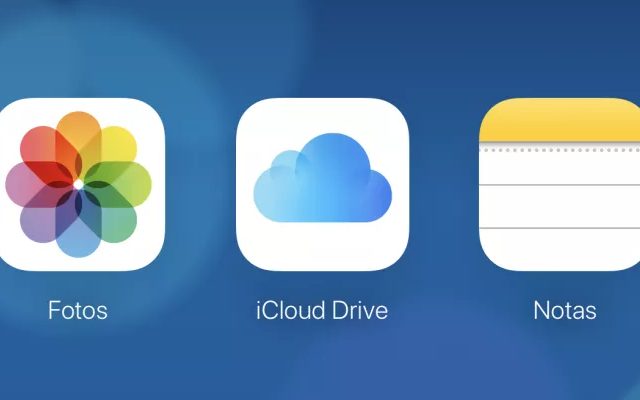
Instrucciones para quitar iCloud
Cómo quitar una cuenta de iCloud desde el ordenador (desde la página de privacidad)
- Debes acceder a la página de privacidad de Apple, introduciendo en tu navegador la URL https://privacy.apple.com/ o pulsando AQUI.
- Introduce tu e-mail con el que te encuentras registrado en tu Apple ID y posteriormente introduce tu contraseña.
- Una vez seguidos estos pasos llegarás a una ventana titulada «Gestionar tus datos». En ella podrás optar por dos opciones relacionadas con la desactivación de iCloud:
- Desactivar temporalmente tu cuenta: La cuenta pasará a estar suspendida temporalmente y podrás volver a utilizarla en el futuro si así lo deseas.
- Eliminar tu cuenta: Esta opción eliminará tu cuenta y todos los datos que estén asociados a ella de manera permanente.
- Si pulsamos sobre Eliminar tu cuenta dejarás de tener acceso a todos los servicios de Apple como iTunes Store, Apple Books, App Store.., además de eliminarse todo el contenido almacenado en iCloud. Si a pesar de ello quieres continuar con la eliminación, tras leer la información de Apple, puedes pulsar sobre Eliminar para que la cuenta esté eliminada para siempre.
Cómo quitar una cuenta de iCloud desde el ordenador (desde iCloud)
Esta es una opción más complicada para eliminar una cuenta de iCloud, ya que exige un contacto previo con el servicio de asistencia de Apple para explicar tu caso. No obstante, los pasos a seguir son los siguientes:
- Debes abrir tu navegador web preferido y en la barra de direcciones introducir la siguiente dirección URL: https://appleid.apple.com/ o bien pulsar directamente en este enlace. Cuando ya lo hayas hecho te encontrarás en la página principal del servicio.
- A continuación tendrás que introducir tu dirección de comercio electrónico, un correo que debe estar vinculado a tu perfil ID, y también tendrás que introducir tu contraseña para poder continuar con el proceso.
- A continuación tendrás que responder a las dos preguntas de seguridad que te aparecerán en pantalla, que son las que estableciste en su momento, o bien hacer uso de alguna de las alternativas de procesos de confirmación de identidad. Tras llevar a cabo este paso llegarás a tu perfil.
- Cuando te encuentres en tu perfil de usuario debes acudir a la opción «Pin de soporte provisional«, lo que hará que se abra una nueva ventana emergente, con la opción «Generar PIN«. Apunta el código que te aparecerá en pantalla.
- A continuación debes llamar al número de teléfono 900 812 703 para contactar con el soporte de Apple y cuando se te solicite el número PIN introduce el código que se te facilitó en el punto anterior. Deberás dictarlo y seguidamente exponer tu caso, además de solicitar la baja de la cuenta de iCloud.
- Una vez hechos estos pasos tan solo deberás esperar para el borrado de la misma.
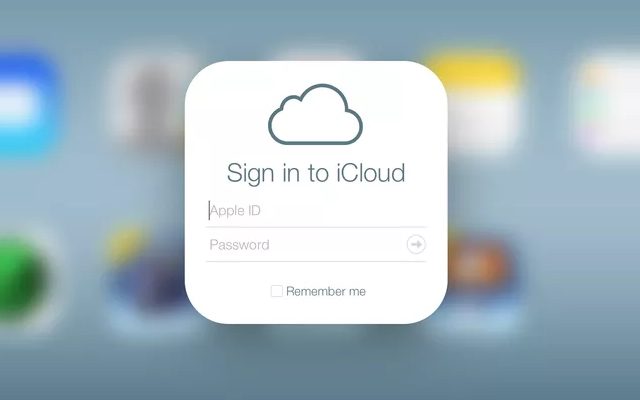
Cómo quitar una cuenta de iCloud desde un iPhone (hasta iOS 7)
En el caso de que quieras dar de baja una cuenta de iCloud desde un smartphone iPhone el proceso es mucho más rápido y sencillo en algunas versiones (hasta iOS 7), siendo necesario, tan solo, seguir estos pasos:
- Enciende tu iPhone y dirígete a la aplicación «Ajustes», la cual se identifica fácilmente por su logotipo con engranajes.
- Una vez te encuentres dentro de los ajustes del terminal tienes que localizar la opción iCloud.
- Pulsa sobre «iCloud» y accederás a la ventana en la que puedes encontrar todo lo referente a este servicio.
- Debes ir a la opción «Buscar mi iPhone» y si está activada proceder a desactivar esta función y reiniciar el dispositivo apagándolo y volviéndolo a encender. Si esta desactivada puede seguir directamente con el siguiente paso.
- A continuación debes acudir al menú de Ajustes e iCloud y seleccionar «Borrar cuenta de iCloud«, confirmando posteriormente la eliminación.
- Cuando ya hayas desvinculado tu cuenta de iCloud de tu dispositivo debes ponerte en contacto con el servició de atención de Apple solicitando un código PIN a través de la web (como explicamos en el apartado anterior) y llamar al número 900 812 703.
- En la llamada debes explicar tu caso y solicitar la baja de la cuenta de iCloud y del ID de Apple, lo que hará que en poco tiempo puedas estar totalmente liberado de este servicios.
Cómo quitar una cuenta de iCloud desde un iPhone (otras versiones)
Sin embargo, los pasos anteriores no son aptos para todas las versiones, por lo que si tienes una versión instalada en tu dispositivo que sea superior a iOS 7, tendrás que recurrir al uso de determinadas herramientas que están pensadas para remover iCloud, siendo algunas de las más recomendadas las siguientes:
- iPhone Unlock official: Se trata de un servicio web de pago que tiene una alta popularidad y que permite eliminar iCloud de una forma rápida. Es llevada a cabo por profesionales.
- Open My iCloud: Aplicación para eliminar iCloud haciendo uso del código IMEI del dispositivo. Válido para todos los disposiciones iOS en versiones de iOS hasta iOS 9. Tan solo es compatible con Windows y puede realizarse la eliminación de iCloud en menos de 10 minutos.
En cualquier caso, la opción más aconsejable es la de eliminar la cuenta a través de la nueva página de Apple destinada a la privacidad, la alternativa que te hemos contado como primera opción.
¿Que necesitas para quitar iCloud?
- Cuenta de iCloud que se desee eliminar.
- Un ordenador o un dispositivo de Apple como un iPhone o un iPad.
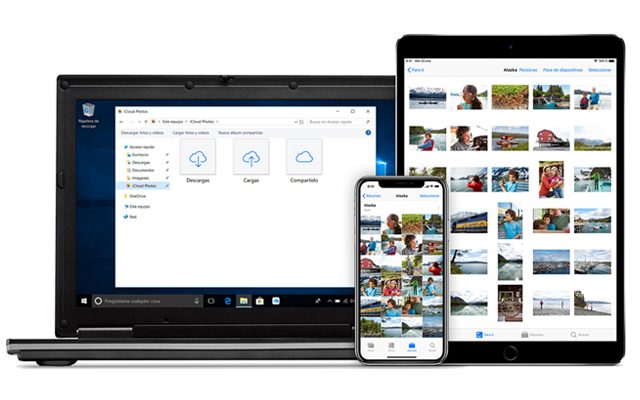
Consejos para quitar iCloud
- Debes considerar si lo mejor para tu caso en particular es prescindir del uso de este servicios y si estás seguro de que no vas a querer utilizarlo a pesar de las ventajas que supone contar con este servicio ofrecido por Apple.
- Si olvidaste o perdiste tu contraseña podrás eliminar tu cuenta de iCloud de todas formas, aunque para ello tendrás que solicitar una nueva a través de los siguientes pasos:
- Desde tu teléfono móvil u ordenador, abre el navegador y accede a la dirección https://appleid.apple.com/
- Una vez hayas accedido debes pulsar sobre «¿Has olvidado tu ID de Apple o la contraseña?», lo que te solicitará tu ID de Apple.
- Tras seguir el proceso de solicitud y elegir si se quiere recibir la nueva contraseña a través de correo electrónico o respondiendo a unas preguntas de seguridad, se restablecerá la cuenta y podrás introducir tu nueva contraseña.

